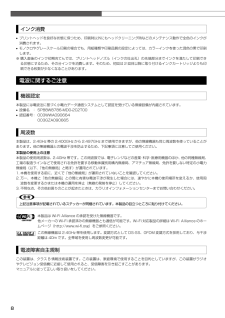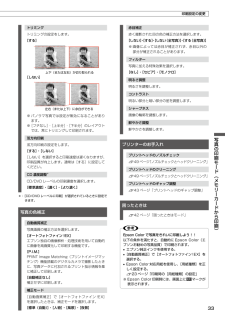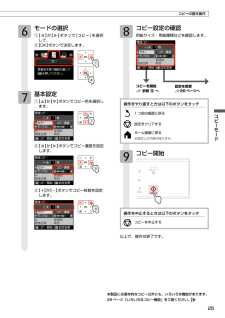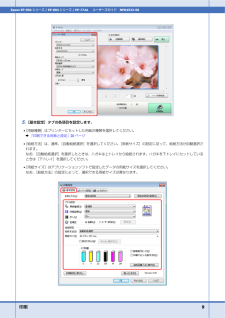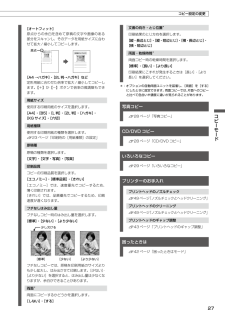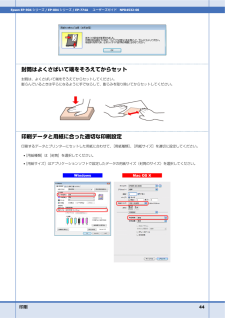Q&A
取扱説明書・マニュアル (文書検索対応分のみ)
"用紙種"2 件の検索結果
"用紙種"20 - 30 件目を表示
全般
質問者が納得プリンターの不良ですから一年以内でしたら無償修理が出来ましたが、今となっては有償の修理に出すしかないでしょう。しかしその前にサポートへ電話をして、応対に出たオペの指示に従って下さい。
http://www.epson.jp/support/info/
4711日前view80
3はじめにお読みください本製品マニュアルの使い方 ........................................... 2製品使用上のご注意 ....................................................... 4各部の名称と働き ........................................................ 10操作パネルの使い方 ..................................................... 12印刷用紙・CD/DVD・メモリーカード・ 原稿のセット使用できる印刷用紙 ....................................................... 14印刷用紙のセット .......................................................... 16CD/DVD のセットと取り出し .................................... 18メモリーカードのセットと取り出し ....
53困ったときはトラブル対処症状・トラブル状態 対処方法用紙が詰まった■ 無理に引っ張らずに、以下のページの手順に従って取り除いてください。N 50 ページ「詰まった用紙の取り除き」■ 排紙トレイがまっすぐ完全に引き出されているかをご確認ください。印刷品質・結果のトラブル症状・トラブル状態 対処方法かすれるスジや線が入る・シマシマになる色合いがおかしい・色が薄い印刷されない色がある印刷にムラがあるモザイクがかかったように印刷される印刷の目が粗い(ギザギザしている)インクが出ない(白紙で印刷される)ノズルが目詰まりしている本体■ ノズルチェックでプリントヘッドの状態をご確認ください。N 49 ページ「ノズルチェックとヘッドクリーニング」■ インクカートリッジは推奨品(エプソン純正品)の使用をお勧めします。■ 古くなったインクカートリッジは使用しないことをお勧めします。N 48 ページ「インクカートリッジの交換」■ プリンタードライバーからのギャップ調整をお試しください。N 『ユーザーズガイド』(電子マニュアル)-「メンテナンス」-「印刷のずれ(ギャップ)調整」用紙■ 写真などは、普通紙ではなくエプソン製専用紙に...
8インク消費• プリントヘッドを良好な状態に保つため、印刷時以外にもヘッドクリーニング時などのメンテナンス動作で全色のインクが消費されます。• モノクロやグレースケール印刷の場合でも、用紙種類や印刷品質の設定によっては、カラーインクを使った混色の黒で印刷します。※ 購入直後のインク初期充てんでは、プリントヘッドノズル(インクの吐出孔)の先端部分までインクを満たして印刷できる状態にするため、その分インクを消費します。そのため、初回は 2 回目以降に取り付けるインクカートリッジよりも印刷できる枚数が少なくなることがあります。電波に関するご注意機器認定本製品には電波法に基づく小電力データ通信システムとして認証を受けている無線設備が内蔵されています。• 設備名 : SP88W8786-MD0-2C2T00• 認証番号 : 0 0周波数本製品は、2.4GHz 帯の 2.400GHz から 2.497GHz まで使用できますが、他の無線機器も同じ周波数を使っていることがあります。他の無線機器との電波干渉を防止するため、下記事項に注意してご使用ください。本製品の使用上の注意本製品の使用周波数は、2.4GHz 帯です。...
33写真の印刷モード(メモリーカードから印刷)印刷設定の変更トリミングトリミングの設定をします。[する]上下(または左右)が切り取られる[しない]左右(または上下)に余白ができる※ パノラマ写真では設定が無効になることがあります。※ [フチなし]・[上半分]・[下半分]のレイアウトでは、常にトリミングして印刷されます。双方向印刷双方向印刷の設定をします。[する]・[しない][しない]を選択すると印刷速度は遅くなりますが、印刷品質が向上します。通常は[する]に設定してください。CD 濃度調整*CD/DVD レーベルの印刷濃度を選択します。[標準濃度]・[濃く]・[より濃く]*:[CD/DVD レーベルに印刷]が選択されているときに設定できます。写真の色補正自動画質補正写真画質の補正方法を選択します。[オートフォトファイン !EX]エプソン独自の画像解析・処理技術を用いて自動的に画像を高画質化して印刷する機能です。[P.I.M.]PRINT Image Matching(プリントイメージマッチング)機能搭載のデジタルカメラで撮影したときに、写真データに付加されるプリント指示情報を基に補正して印刷します。[自動補正...
25コピーモードコピーを開始N手順 へ設定を変更N26 ページへ本製品には基本的なコピー以外にも、いろいろな機能があります。28 ページ「いろいろなコピー機能」をご覧ください。①②②③① モードの選択① 【 】か【 】ボタンで[コピー]を選択して、② 【OK】ボタンで決定します。 基本設定① 【 】か【 】ボタンでコピー色を選択します。② 【】か【 】ボタンでコピー濃度を設定します。③ 【+】か【-】ボタンでコピー枚数を設定 します。コピーの基本操作 コピー設定の確認用紙サイズ・用紙種類などを確認します。操作をやり直すときは以下のボタンをタッチ1 つ前の画面に戻る設定をクリアするホーム画面に戻る※設定した内容は残ります。 コピー開始操作を中止するときは以下のボタンをタッチコピーを中止する以上で、操作は終了です。
印刷 9Epson EP-904シリーズ / EP-804 シリーズ / EP-774A ユーザーズガイド NPD4532-005.[基本設定]タブの各項目を設定します。* [用紙種類]はプリンターにセットした用紙の種類を選択してください。& 「印刷できる用紙と設定」20ページ* [給紙方法]は、通常、[自動給紙選択]を選択してください。[用紙サイズ]の設定に従って、給紙方法が自動選択されます。なお、[自動給紙選択]を選択したときは、ハガキは上トレイから給紙されます。ハガキを下トレイにセットしているときは[下トレイ]を選択してください。* [用紙サイズ]はアプリケーションソフトで設定したデータの用紙サイズを選択してください。なお、[給紙方法]の設定によって、選択できる用紙サイズは異なります。
27コピーモード[標準][少ない][より少ない]少し欠ける原点[オートフィット]原点からの余白を含めて原稿の文字や画像のある部分をスキャンし、そのデータを用紙サイズに合わせて拡大 / 縮小してコピーします。[A4 →ハガキ]・[2L 判→ハガキ]など定形用紙に合わせた倍率で拡大 / 縮小してコピーします。【+】か【-】ボタンで倍率の微調整もできます。用紙サイズ使用する印刷用紙のサイズを選択します。[A4]・[B5]・[L 判]・[2L 判]・[ハガキ]・ [KG サイズ]・[六切]用紙種類使用する印刷用紙の種類を選択します。N 23 ページ「印刷時の[用紙種類]の設定」原稿種原稿の種類を選択します。[文字]・[文字・写真]・[写真]印刷品質コピーの印刷品質を選択します。[エコノミー]・[標準品質]・[きれい][エコノミー]では、速度優先でコピーするため、薄く印刷されます。[きれい]では、品質優先でコピーするため、印刷速度が遅くなります。フチなしはみ出し量フチなしコピー時のはみ出し量を選択します。[標準]・[少ない]・[より少ない]フチなしコピーでは、原稿を印刷用紙のサイズよりも少し拡大し、はみ出させて印刷し...
23印刷用紙・CD/DVD・メモリーカード・原稿のセット印刷用紙・CD/DVD・メモリーカード・原稿のセット印刷時の[用紙種類]の設定印刷時の[用紙種類]の設定最適な印刷結果を得るためには、印刷用紙に適した[用紙種類]の設定をしてください。用紙名称[用紙種類]の設定コピー写真の印刷パソコンから印刷写真用紙写真用紙クリスピア <高光沢>*1EPSON クリスピアEPSON 写真用紙 クリスピア写真用紙<光沢>*1写真用紙<絹目調>*1写真用紙 EPSON 写真用紙写真用紙エントリー <光沢>*1写真用紙エントリー EPSON 写真用紙エントリー光沢紙フォト光沢紙 フォト光沢紙 EPSON フォト光沢紙マット紙フォトマット紙 フォトマット紙 EPSON フォトマット紙スーパーファイン紙スーパーファイン紙 × EPSON スーパーファイン紙普通紙両面上質普通紙<再生紙>コピー用紙・事務用普通紙普通紙 普通紙ハガキ郵便ハガキ*2宛名面:郵便ハガキ通信面:郵便ハガキ宛名面:郵便ハガキ通信面:郵便ハガキ往復ハガキ*2× 郵便ハガキ郵便ハガキ (インクジェット紙)*2宛名面:郵便ハガキ通信面:郵便 IJ ハガキ宛名面:郵便...
印刷 44Epson EP-904シリーズ / EP-804 シリーズ / EP-774A ユーザーズガイド NPD4532-00封筒はよくさばいて端をそろえてからセット封筒は、よくさばいて端をそろえてからセットしてください。膨らんでいるときは平らになるように手でならして、膨らみを取り除いてからセットしてください。印刷データと用紙に合った適切な印刷設定印刷するデータとプリンターにセットした用紙に合わせて、[用紙種類]、[用紙サイズ]を適切に設定してください。* [用紙種類]は[封筒]を選択してください。* [用紙サイズ]はアプリケーションソフトで設定したデータの用紙サイズ(封筒のサイズ)を選択してください。
印刷 20Epson EP-904シリーズ / EP-804 シリーズ / EP-774A ユーザーズガイド NPD4532-00印刷できる用紙と設定参考2011年5 月現在の情報です。印刷時の用紙の設定各用紙によって印刷時の設定が異なります。印刷設定の[用紙種類]は下表を参考に設定してください。表の見方エプソン製専用紙(純正用紙)写真用紙光沢紙[用紙種類]設定 印刷時にプリンタードライバーやアプリケーションソフトで設定する項目です。フチなし対応 フチなし印刷に対応した用紙です。Epson Color 対応 エプソンお勧めの写真品質に対応した用紙です。Mac OS X v10.4.11 では、付属ソフトウェア「 E-Photo 」で印刷するときのみEpson Colorに対応します。P.I.M. 対応 デジタルカメラの色に忠実にプリントする PRINT Image Matching (プリントイメージマッチング)に対応した用紙です。○対応-非対応△ フチなし印刷時、プリントヘッドがこすれて印刷結果が汚れるおそれがあります。用紙名称 [用紙種類]設定 フチなし対応Epson Color対応P.I.M. 対応写真...
- 1